- Wintoys centralizira nastavitve delovanja, čiščenja in zasebnosti Windows 10/11 v preglednem vmesniku in brezplačno iz trgovine Microsoft Store.
- Vključuje uradno diagnostiko (DISM, SFC, CHKDSK), možnosti čiščenja predpomnilnika in optimizacije škorenj in storitve.
- Omogoča konfiguriranje igralnih profilov (igralni način, največja zmogljivost) in upravljanje aplikacij/storitev za večjo pretočnost.
- Ponuja prilagoditev namizja in Raziskovalca ter nadzor zasebnosti in centralizirane posodobitve.
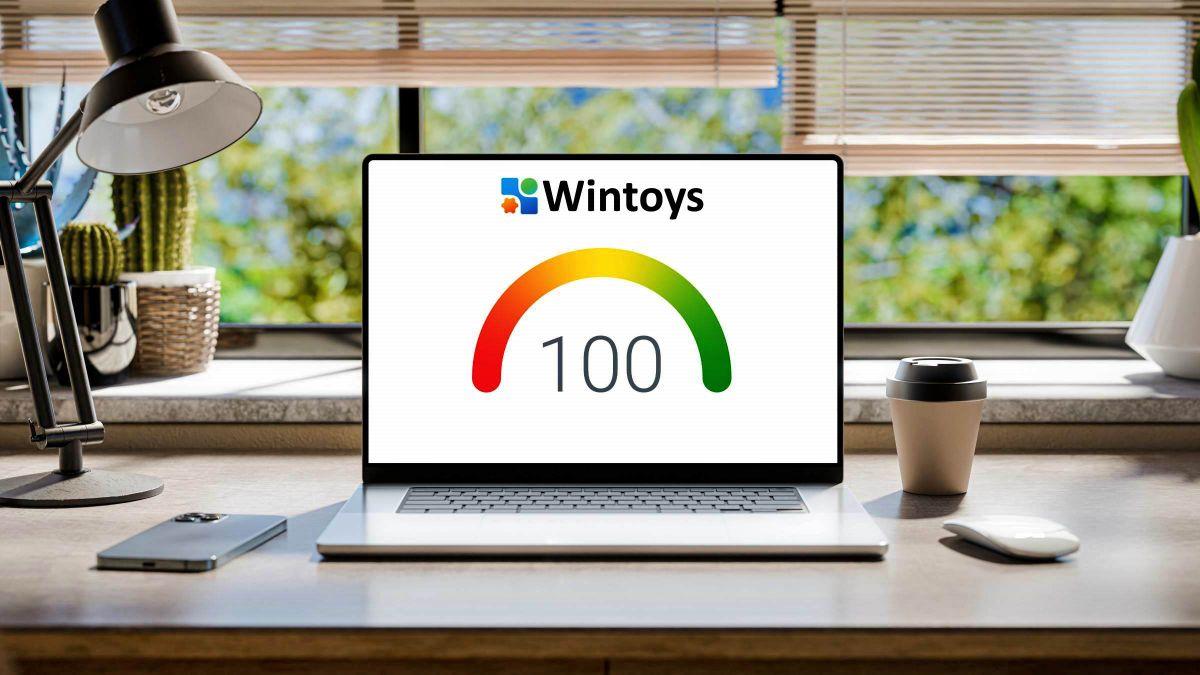
Če uporabljate Windows 10 ali 11 in opazite, da vaš računalnik sčasoma postaja počasen, niste sami: kopičijo aplikacije, procesi v ozadju in razpršene nastavitve poslabšajo delovanje in zaplete tako preproste naloge kot Počisti predpomnilnik ali onemogočite storitve, ki ne dodajajo ničesar. Dobra novica je, da vam ni več treba brskati po številnih menijih, da bi se organizirali.
Wintoys prihaja kot večnamenska orodjarna ki v preglednem vmesniku združuje sistemske nastavitve, čiščenje, diagnostiko in prilagajanje. Aplikacija je na voljo brezplačno v trgovini Microsoft Store in izstopa po svojem preprostem pristopu., s čimer se izognete profilu »optimizatorja«, ki včasih povzroča več težav kot pomoči. Tukaj je popoln vodnik, kako kar najbolje izkoristiti to funkcijo.
Wintoys, švicarski nož za Windows 10 in 11
Prva stvar, ki ti pade v oči, ko jo odpreš wintoys je njegova zasnova: čist in sodoben vmesnik, ki je zelo skladen z vizualno podobo Windows 11, z dobro ločenimi razdelki in bližnjicami do pomembnega. Brez neskončnih menijev ali nejasnega žargona: kar potrebujete, je le klik ali dva stran.
Aplikacija združuje funkcije, ki jih Windows že vključuje, vendar so razpršene po različnih ploščah. wintoys centralizira prilagoditve učinkovitosti delovanja, vzdrževanje, zasebnost in videz, z bližnjicami do možnosti, ki jih Windows običajno skrije. Od tod tudi njegov pogost vzdevek »švicarski nož«: naredi vse in se izogne skakanju med nastavitvami in nadzorno ploščo.
Poleg zgoščevalnih orodij dodaja tudi uporabno plast spremljanja: tabla z informacijami o strojna oprema in sistemska aktivnost, da na hitro vidite, kaj porablja vire ali ali obstajajo kakšni neprimerni procesi. In ja, stanje računalnika lahko ocenite na lestvici od 0 do 10 kot hiter pregled zdravja in optimizacije.
Najboljše pri vsem tem: občutek je varen in predvidljiv. Na voljo je v trgovini Microsoft Store, je brezplačen in ima zelo visoko oceno uporabnikov., kar vam daje brezskrbnost, ko se soočite s pripomočki dvomljivega izvora. Vse, kar počne, temelji na izvornih funkcijah sistema Windows in ukazi uradna diagnostika.

Kako prenesti in namestiti Wintoys
Namestitev je tako preprosta kot iskanje v trgovini Windows. Odprite trgovino Microsoft Store, vnesite »Wintoys« in kliknite Namestibrez zunanjih namestitvenih programov, brez čudnih strani ali TricksKo je končano, je aplikacija pripravljena za odpiranje iz menija Start ali same trgovine.
Praktična podrobnost: Wintoys samodejno ustvari bližnjico na namizju, tako da ga imate pri roki, ko morate preveriti računalnik. Če želite, ga lahko pripnete tudi na opravilno vrstico ali gumb Start za še hitrejši dostop.
Domov: Splošna plošča s stanjem sistema
Ko odprete Wintoys, pristanete na začetnem zaslonu, ki deluje kot nadzorni center. Tam boste videli informacije o vašem računalniku (matična plošča, procesor, grafična kartica, pomnilnik in različica sistema Windows)., kot tudi skupno oceno, ki vas vodi glede trenutnega stanja in optimizacije.
V slogu ne manjka mini monitorja virov Upravitelj opravil: poraba procesorja, aktivnost grafične kartice, poraba pomnilnika in hitrost omrežja v realnem času. Navaja tudi, koliko aplikacij imate nameščenih, aktivnih procesov in storitev, ki se izvajajo.
Kot motivacijski dodatek aplikacija prikazuje "Očiščen prostor" pri izvajanju vzdrževalnih del. Preverite, koliko prostora ste obnovili z brisanjem predpomnilnikov in začasne datoteke pomaga količinsko opredeliti vpliv vaših nastavitev in vas spodbuja, da rutino občasno ponavljate.
Ta panel povzema točno tisto, kar je pomembno: kaj je tam, kaj teče in koliko porabiČe se kaj sproži (npr. konice procesorja ali RAM-a), vam pomaga, da se pomaknete do ustreznega razdelka in to odpravite v le nekaj korakih.
Aplikacije: inventar, filtri in enostavna odstranitev
Wintoys ponuja zelo udoben pregled nad vsem nameščenim. Navedite programe z njihovo različico, razvijalcem, datumom namestitve in zasedenim prostorom, poleg tega pa omogoča hitro ukrepanje glede vsakega od njih.
Koristna podrobnost je barvna koda: Oranžne oznake za ročno nameščene aplikacije in modre oznake za aplikacije iz trgovine Microsoft Store.To vam pomaga na prvi pogled ločiti, kaj je prišlo iz trgovine in kaj je prispelo po drugih poteh.
V meniju vsake aplikacije lahko odprete njeno mapo, poiščete informacije na internetu ali jo odstranite. Integrirano iskanje in filtri (na primer po viru) omogočajo hitrejše iskanje ostankov. in ga odstranite brez ovinkov ali obiskov skritih plošč.
Če se težko spomnite, kdaj je bil program izdan, vam ta razdelek ponuja kontekst. Datum namestitve in teža, ki jo zavzema, dajeta namige za odločitev, ali ostati ali oditi.; na koncu koncev manj aplikacij ob zagonu in manj nereda pomeni srečnejši Windows.
Storitve: kaj počne vsaka od njih in kako jih nadzorovati
Ta razdelek je podoben zavihku Storitve sistema Windows, vendar z jasnejšimi razlagami. Wintoys podrobno opisuje, katere storitve se izvajajo, ne glede na to, ali se zaženejo v ročnem ali samodejnem načinu in doda ikono z informacijami s preprostim opisom.
Storitve sistema Windows tukaj niso zajete, lahko pa upravljate storitve drugih ponudnikov. Zaustavite konfliktno storitev ali spremenite njen način zagona v ročnega lahko odpravi zrušitve in zmanjša porabo energije, ne da bi karkoli odstranili.
Zgoraj imate filtre, s katerimi se lahko osredotočite na tisto, kar vas zanima: ogled samo aktivnih, tistih, ki jih je ustvaril Microsoft, ali tistih, ki jih je ustvarila programska oprema drugih ponudnikovZelo priročno, ko iščete vir težave ali sumite na določeno storitev.
In če se vam kaj ne sliši znano, je v redu: Hiter dostop do mape ali spletnega iskanja vam omogoča, da preiskati pred igranjem, pri čemer se izogibajte odločitvam na slepo, ki kasneje zapletejo sistem.
Zmogljivost: Ključne nastavitve za pospešitev računalnika
Zavihek Uspešnost se osredotoča na odločitve, ki vplivajo na pretočnost. Med stikali boste našli aktiviranje ustreznega načrta porabe energije, strojno pospeševanje in posebne možnosti, ki jih Windows razprši po različnih menijih.
Posebej močna lastnost je "Največja zmogljivost": omogoča profil, kjer lahko CPU in GPU iztisneta vso razpoložljivo moč, idealno za zahtevna opravila ali igranje iger. Aktivirajte ga, ko potrebujete napajanje, in ga deaktivirajte, če želite dati prednost avtonomiji ali tišini.
Drugo pomembno stikalo je VBS (virtualizacija na osnovi varnosti). Ta način okrepi sistem tako, da izolira dele pomnilnika od zlonamerna programska oprema; po drugi strani pa lahko porablja vire. Sami se odločite za ravnovesje med dodatno zaščito in čisto zmogljivostjo.
V istem razdelku lahko upravljate zagon: Onemogočite aplikacije, ki se zaženejo skupaj z operacijskim sistemom Windows, in odložite ali znova zaženite le tiste, ki jih želite.Dejstvo, da se polovica kataloga ne zažene, ko vklopite računalnik, je opazno že od prve minute.
Wintoys ponuja tudi dostop do finih nastavitev: Hibernirajte aplikacije, da sprostite vire, ko jih ne uporabljate, onemogočite indeksiranje Explorerja če ne potrebujete naprednega iskanja ali omogočite/onemogočite samodejno optimizacijo sistema, da bo vaš sistem ostal vitek.
Kot prednost za računalnike z zahtevnimi omrežji obstaja možnost prenosa dela s procesorja na omrežno kartico: Za določena opravila izkoristite vgrajeni procesor adapterja in tako razbremenite CPU, ko promet naraste.
Zdravje: popravilo, čiščenje in vzdrževanje sistema v dobrem stanju
To je komplet prve pomoči podjetja Wintoys. Z enim klikom lahko zaženete diagnostiko sistema Windows, za katero bi sicer potrebovali konzolo: DISM, SFC in CHKDSK so integrirani za popravilo komponent, sistemskih datotek in preverjanje diska. brez tipkanja ukazov.
Vključuje tudi zelo uporabne pripomočke za čiščenje. Izprazni predpomnilnike Raziskovalca, iz shrambe, počisti predpomnilnik DNS in izbriši začasne datoteke ki samo zavzemajo prostor in lahko povzročajo čudno vedenje.
Če nekega dne vaše ikone začnejo izginjati ali se vaše namizje začne čudno obnašati, je tukaj rešilna bilka: možnosti za ponovno nalaganje predpomnilnika ikon ali obnovitev grafičnih gonilnikov, dva trika, ki odpravljata ponavljajoče se vizualne incidente.
Za redno vzdrževanje imate bližnjice do ključnih opravil: Optimizacija diska za izboljšanje zmogljivosti pogona, senzor shranjevanje za samodejno čiščenje smeti in posodabljanje sistema in aplikacij v ozadju.
Uporabniki prenosnikov bodo cenili poročilo o bateriji: poročilo z ocenjeno zmogljivostjo, cikli in splošnim stanjem kar pomaga zaznati degradacijo ali navade nalaganja, ki bi jih lahko izboljšali. In če sumite na napake pomnilnika, je Diagnostika pomnilnika le streljaj stran.
Prilagoditve: Prilagodite Windows po svojih željah
Poleg zmogljivosti Wintoys omogoča tudi enostavno prilagajanje sistema. V razdelku Namizje lahko določite, katere ikone se prikažejo (Smetnjak, Pogoni) ali celo skrijete opravilno vrstico če vam je všeč minimalistično namizje.
Za Raziskovalec datotek imate na voljo stikala za brisanje: prikaži končnice datotek, naredi skrite elemente vidne ali pa aktivirajte predogled dokumenta v ustrezni plošči.
Na voljo so tudi nastavitve zasebnosti in oglasov. Onemogočite telemetrijo in oglaševalska priporočila, kjer jih Windows ponuja za zmanjšanje poslanih podatkov in motečih obvestil ter ohranjanje bolj diskretnega profila.
Vse je nastavljeno, tako da vam ni treba brskati po nastavitvah ali registru. To so bližnjice do tistega, kar Windows že omogoča, vendar urejene in razložene., da se ne boste izgubili na poti ali si morali zapomniti skritih poti.
Priporočene nastavitve za večjo zmogljivost
Če je vaš cilj poenostaviti sistem brez izgube funkcionalnosti, obstaja nekaj prilagoditev, ki pogosto delujejo zelo dobro. V razdelkih Active Health, Fast Boot, Hibernation, Disk Optimization in Storage SenseNa ta način boste hitreje zagnali, enoto ohranili čisto in samodejno odstranili odpadke.
Nato pojdite skozi Performance: Izberite Največja zmogljivost, ko potrebujete napajanje, in označite Zagonske aplikacije onemogočiti nepotrebno. Pri prijavi boste opazili manj čakanja in več prostora za procesor in RAM.
Če vas skrbi varnost, razmislite o omogočanju VBS. Pridobili boste dodatno plast zaščite, ki temelji na virtualizaciji, z zmernimi stroški virov, ki jih prinaša; na zmogljivih računalnikih ga boste komaj opazili, na povprečnih računalnikih pa ga boste morda raje pustili onemogočenega.
Ko se vaš sistem zdi počasen ali se pojavijo manjše napake, obiščite Popravilo: Za obnovitev sistemskih datotek zaženite DISM in SFC, če sumite na težave z diskom, pa uporabite CHKDSK.Če to storite iz WinToysa, se izognete odpiranju konzole in pomnjenju ukazov.
Če opazite nestabilna omrežja ali spletna mesta, ki se ne naložijo, počistite predpomnilnik DNS v razdelku Zdravje. Vsiljevanje obnove DNS-a odpravlja težave s povezavo in prekinitve pogosto presenetljivo in traja le nekaj sekund.
Izboljšave iger: Kar najbolje izkoristite svoj procesor in grafično kartico brez motenj
Če je igranje iger vaša stvar, morate pred sejo upoštevati več ukrepov. V nastavitvah igre aktivirajte igralni način in omogočite Superfetch (SysMain) za pospešitev nalaganja običajnih virov.
Preglejte zagonske aplikacije in zaprite tiste, ki ne prispevajo ničesar. Manj programske opreme deluje v ozadju, več prostih ciklov imata grafični in procesorski procesor.Če je vaš računalnik še vedno preobremenjen, začasno onemogočite aplikacije v ozadju, da zmanjšate nekaj FPS.
Med igro razmislite o možnosti »Največja zmogljivost«. Omogoča CPU in GPU, da porabita potrebno energijo za vzdrževanje hitrosti sličic, za ceno povečane toplote in hrupa. Ko je končano, se vrne v uravnotežen načrt za ohranitev življenjske dobe in tišine.
In še praktična opomba: če po sesutju opazite artefakte ali napake, poskusite obnoviti grafični gonilnik iz razdelka Zdravje. Ponastavitev grafičnega sklada ali ponovno nalaganje ikon odpravi več kot eno vizualno težavo. brez ponovne namestitve vozniki ročno.
Ali je varno uporabljati Wintoys? Najboljše prakse in previdnostni ukrepi
Varnost je prva razumna skrb vsakega "optimizatorja". V tem primeru Wintoys igra v njegovo korist: Distribuira se iz trgovine Microsoft Store in uporablja izvorne funkcije ter uradne ukaze sistema Windows. in uživa dober ugled med uporabniki.
Kljub temu je pomembno ravnati preudarno. Izogibajte se onemogočanju sistemskih storitev, ki jih ne poznate, preglejte, česa se dotikate, v zasebnosti, in si zabeležite ključne spremembe. tako da jih lahko razveljavite, če niste zadovoljni. Aplikacija to olajša, vendar je najboljše zavarovanje zdrav razum.
Kot smiselna vzdrževalna rutina: Občasno očistite predpomnilnik, posodobite aplikacije in Windows iz programa Zdravjein zaženite DISM/SFC, ko pride do nenavadnega vedenja (zastoji, nepričakovane zaustavitve ali napake po posodobitvi).
Če vas skrbi nalaganje prtljažnika, ta seznam preglejte enkrat mesečno. Če onemogočite stvari, ki se samodejno zaženejo brez dodane vrednosti, povrnete agilnost računalnika. in se vsako jutro izognite občutku, da »Windows potrebuje celo večnost, da se pripravi«.
Koristni triki, ki prihranijo čas
Če želite hitro najti aplikacijo, ki jo želite odstraniti, uporabite iskalno polje v razdelku Aplikacije. Filtrirajte po viru (trgovina ali ročna namestitev) in razvrstite po velikosti ali datumu da bi prepoznali običajne osumljence, ki zavzamejo več prostora.
Če pri odpiranju velikih map pride do počasnosti, poskusite onemogočiti indeksiranje v razdelku »Učinkovitost delovanja«. Če v Raziskovalcu ne uporabljate zapletenih iskanj, boste tekoče dostopali do diska. s tisoči majhnimi datotekami.
Aktivirajte Storage Sense in pozabite na ročno brisanje začasnih datotek. Windows bo samodejno počistil ostanke in Wintoys vam bo na glavni plošči prikazal obnovljeni prostor.
En prenosniobčasno preverite poročilo o bateriji. Če ocenjena zmogljivost močno pade ali pride do nenormalnih ciklov, je morda čas, da pregledate navade polnjenja ali zamenjave, da si povrnete avtonomijo.
Po končanih zahtevnih sejah se vrnite k bolj zadržanemu energijskemu načrtu. Ni vam treba imeti vsak dan aktivnega profila z najvišjo zmogljivostjo.in vaša oprema se vam bo zahvalila s temperaturo in hrupom.
Wintoys je v bistvu daljinski upravljalnik za Windows, ki se osredotoča na tisto, kar je pomembno, in to jasno razloži. Z dvema obiskoma na teden za čiščenje, popravilo in pregled zagona, bo vaša ekipa ostala agilna, stabilna in z manj presenečenji, ki vam pokvarijo dan.
Strasten pisec o svetu bajtov in tehnologije nasploh. Rad delim svoje znanje s pisanjem in to je tisto, kar bom počel v tem blogu, saj vam bom pokazal vse najbolj zanimive stvari o pripomočkih, programski opremi, strojni opremi, tehnoloških trendih in še več. Moj cilj je, da vam pomagam krmariti po digitalnem svetu na preprost in zabaven način.
